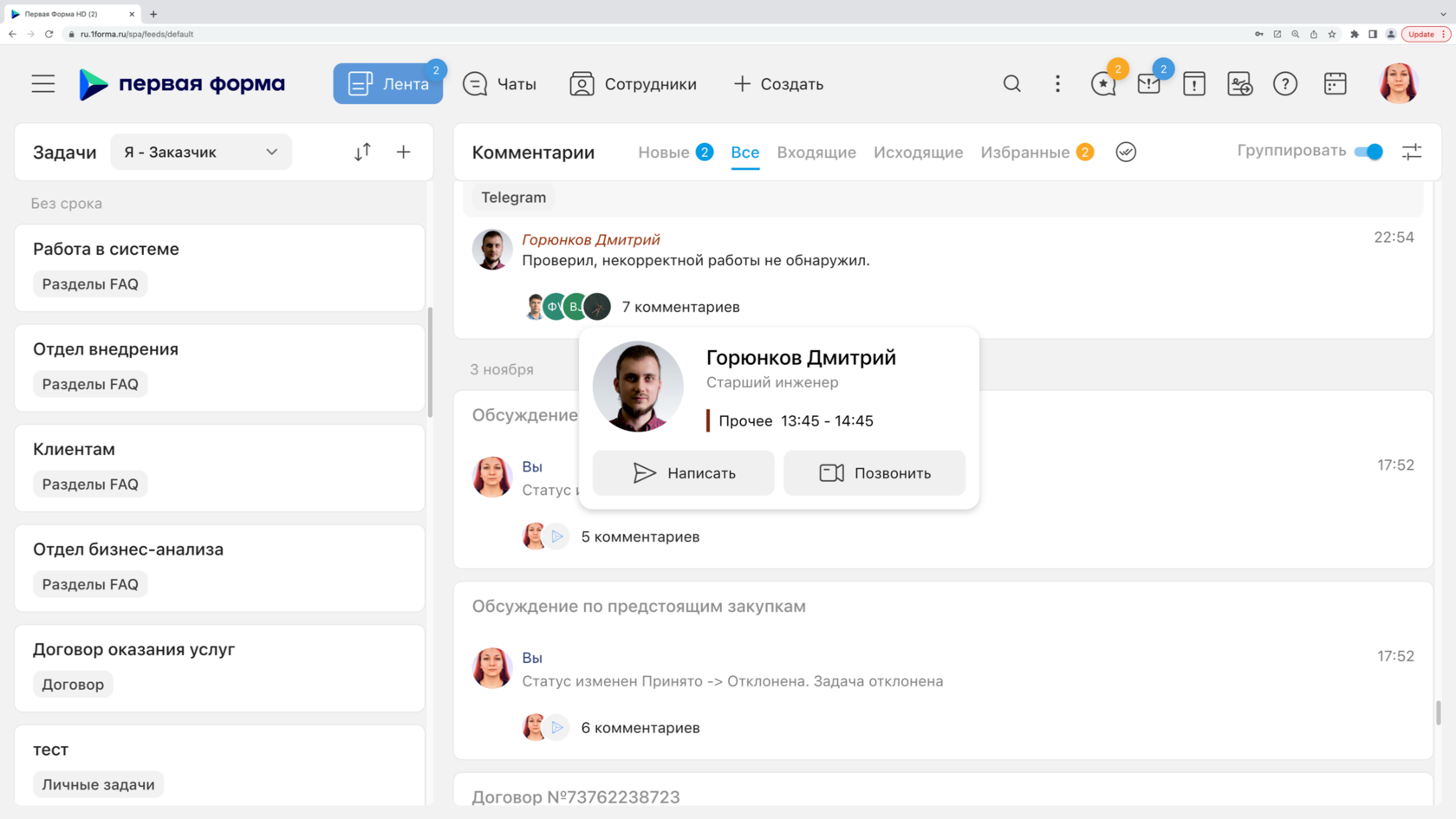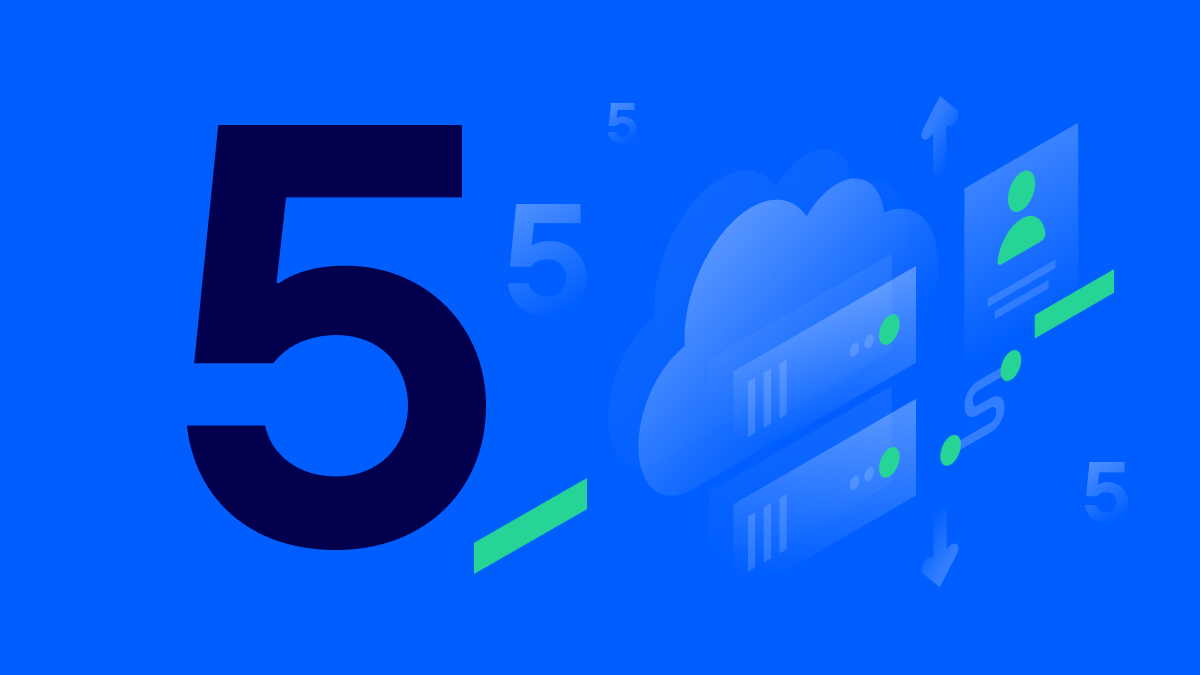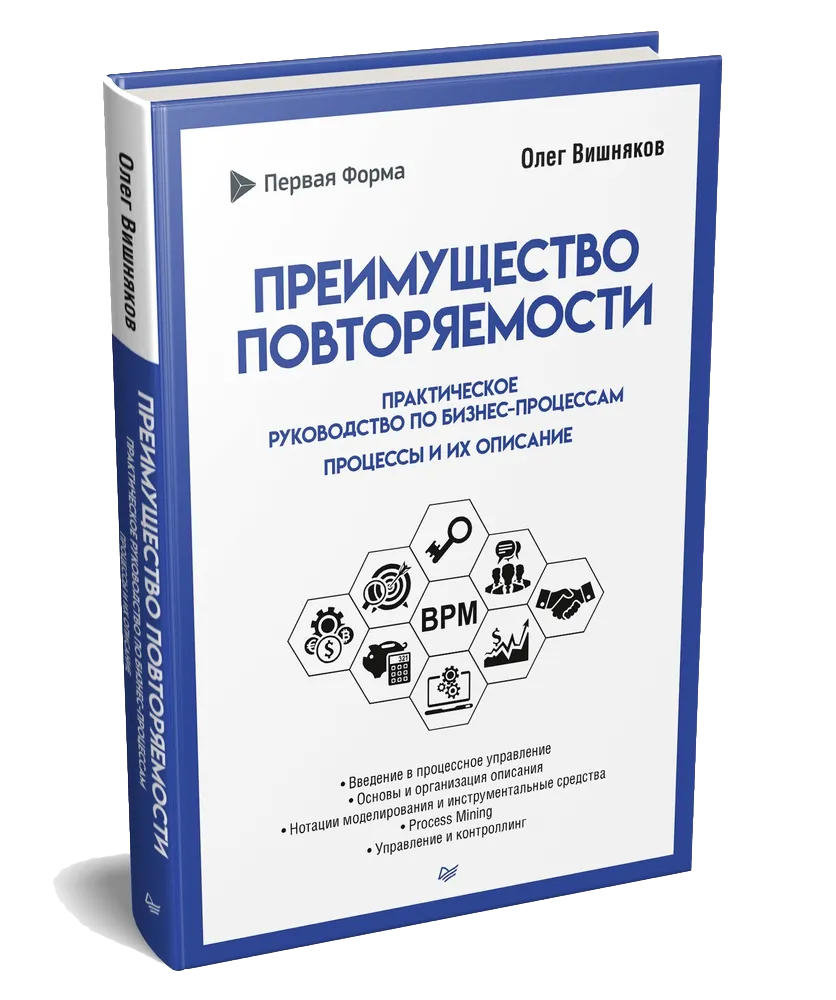Быстро найти и обсудить задачу, проверить ход её выполнения, решить вопрос в общем чате и посмотреть, свободен ли коллега прямо сейчас, – рассказываем, какие разделы корпоративной бизнес-системы в этом помогут.
Комментарии к задачам
Комментарии хранят всю историю обсуждений по задаче. С их помощью можно быстро восстановить логику принятия решений, определить ответственных, оценить вклад каждого исполнителя. Мы советуем даже устные договоренности фиксировать в задачах в виде комментариев — так другие участники процесса не потеряют важную информацию.
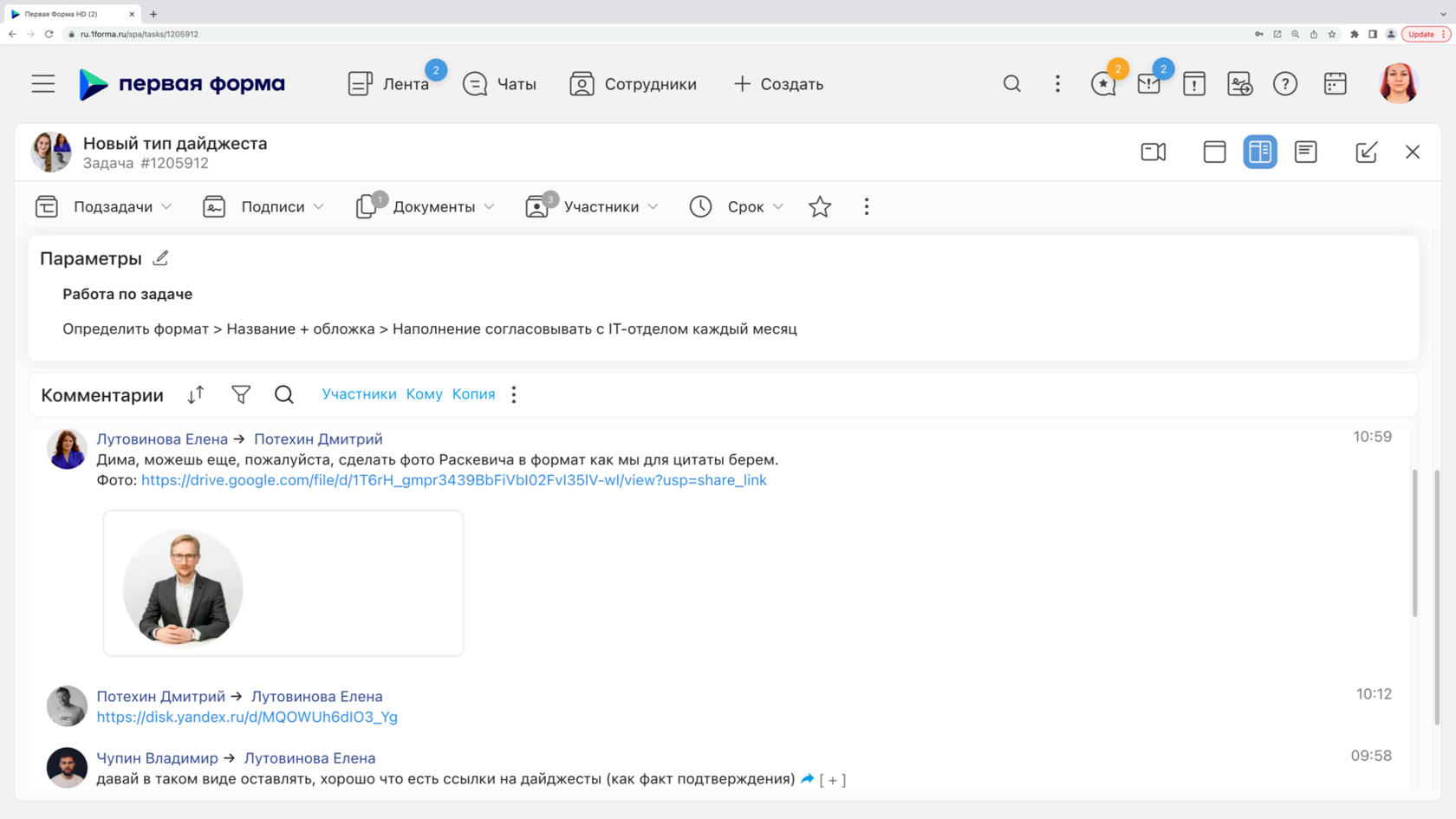
Важно: указывайте в комментарии конкретных адресатов. Если оставить пункт «Кому» незаполненным, уведомление о новом сообщении получат все подписчики задачи. Когда комментариев с ненужной информацией станет много, пользователи привыкнут игнорировать их и пропустят действительно важную информацию.
Лайфхаки:
— чтобы обратить внимание на комментарий, его можно выделить цветом.
У отправителя он загорится зелёным, а у получателя — красным.
— в системе видно, кто и когда прочитал комментарий. Адресат не сможет сказать, что не видел отправленного ему сообщения или прочитал его слишком поздно.
Лента
Если в задачах вы хотите видеть все сообщения, даже адресованные другим пользователям, используйте Ленту. Это особенно полезно, если вы — заказчик задачи, и вам нужно следить за исполнителями.
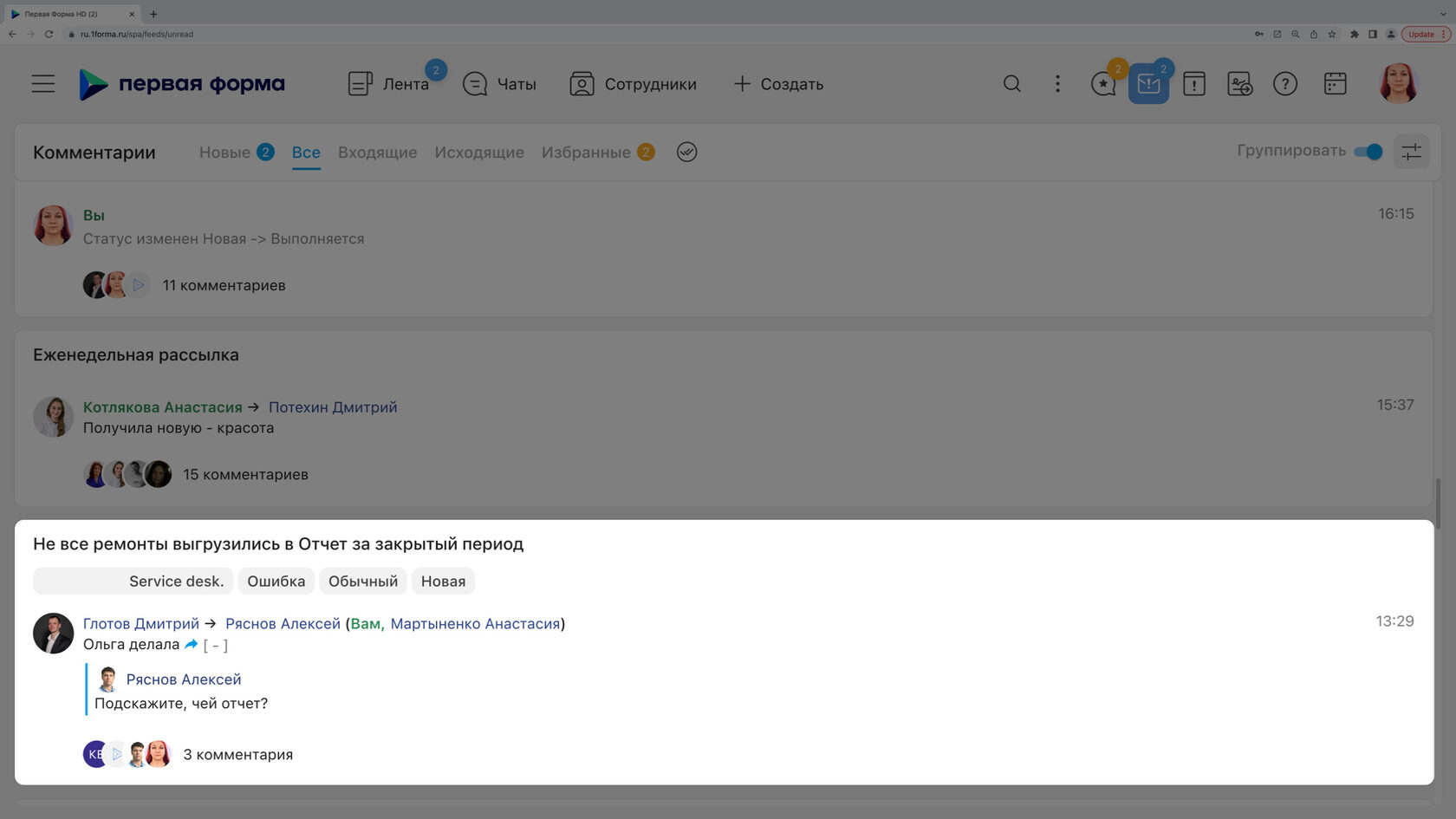
Лайфхак: если сообщений стало слишком много, их можно отфильтровать. Для этого поменяйте настройки в разделе «Уведомления».
Важно: не выключайте оповещения для категории «Комментарий», иначе пропустите информацию, адресованную лично вам.
Чаты
Чтобы обсудить рабочие вопросы, не касающиеся каких-то конкретных задач, пользуйтесь корпоративными чатами.
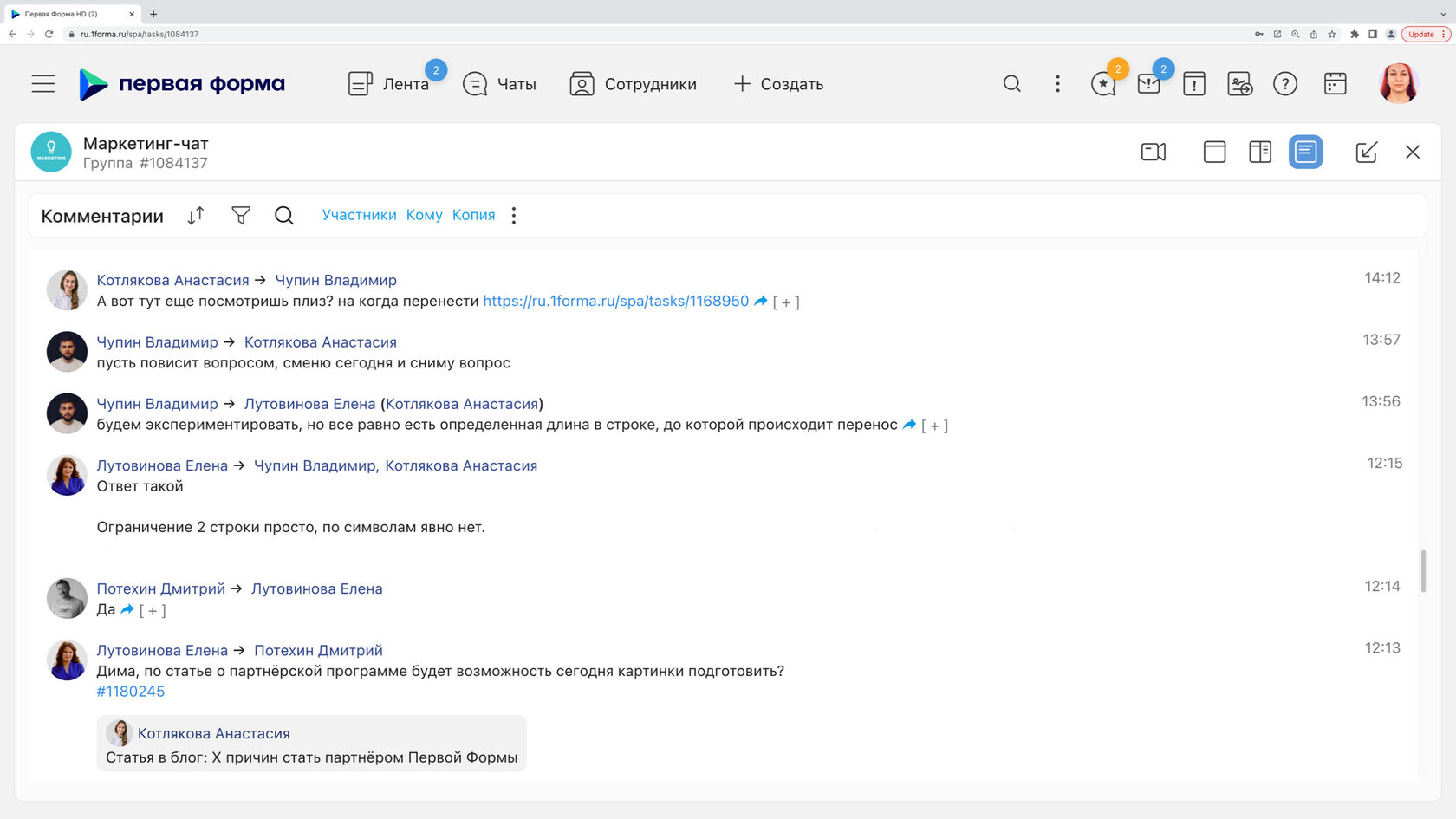
Лайфхак: допустим, надо проговорить и выполнить задачу, которая не относится к прямым обязанностям. Например, организовать корпоратив своими силами. Для этого используйте категорию «Личные задачи» — здесь можно контролировать сроки и назначать ответственных исполнителей.
Важно: не используйте категорию «Личные задачи» для всего подряд — так вам будет сложно с ними работать. Создавайте новую задачу в той категории, которая максимально ей подходит, то есть имеет нужный набор полей, маршрут и права доступа.
Связи между задачами
Если задачи схожи по смыслу, установите между ними связи в системе: линейные и иерархические. В этом случае их будет проще находить и контролировать.
Важно: быстрый способ связать задачи — из первой отправить комментарий с символами «+#» и номером второй.
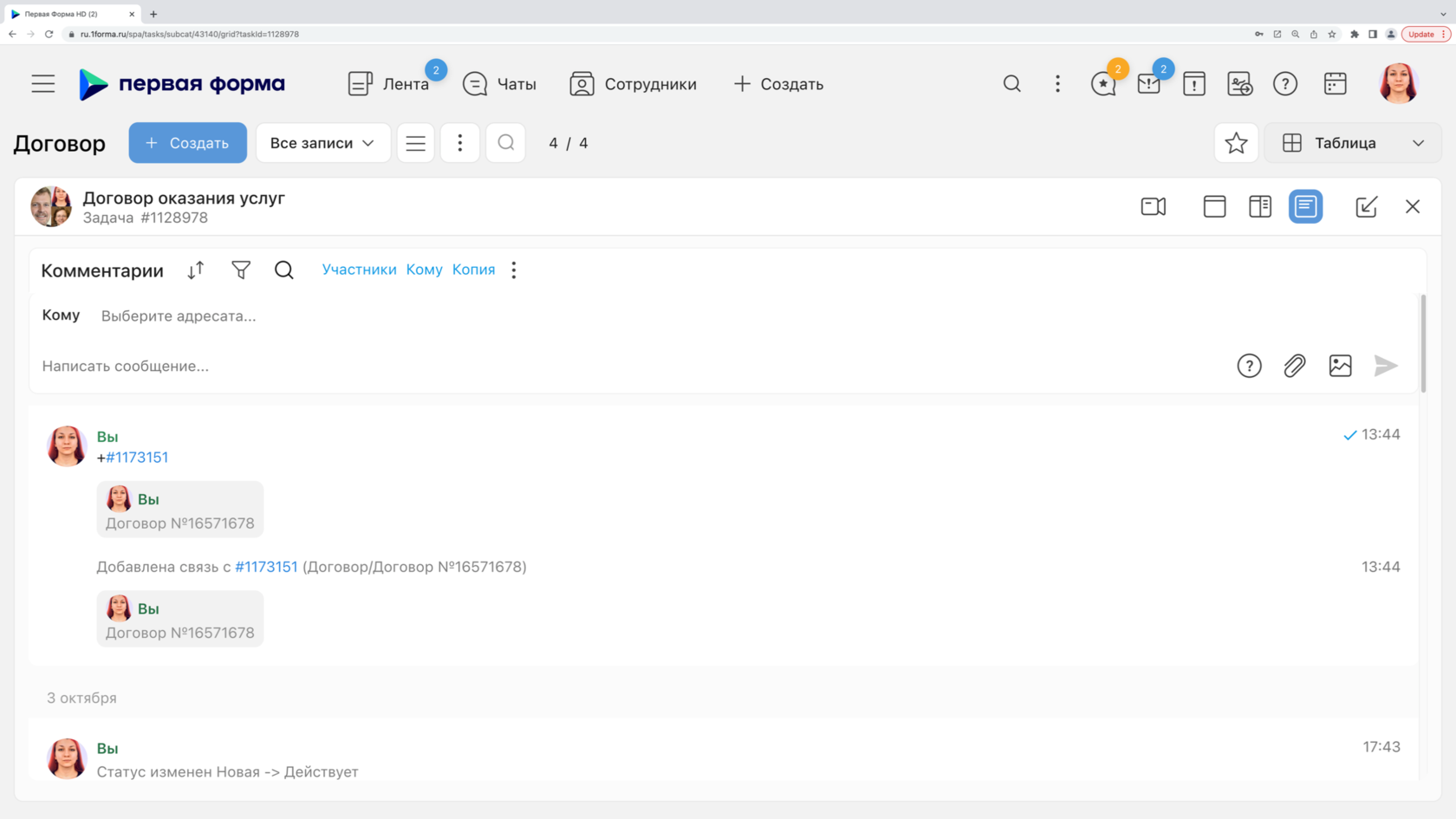
Лайфхак: самые востребованные задачи и категории расположены во вкладке «Избранное» на панели навигации. Там уже есть набор ссылок, настроенный администратором системы, нужные задачи и категории также можно добавить самостоятельно.
Сотрудники и их профили
Начертание шрифта и цвета, в который окрашено имя пользователя, имеют разные значения:
- зелёный жирный — пользователь сейчас онлайн;
- красный/коричневый курсив — пользователь отсутствует: в отпуске, на больничном, на встрече и так далее.
Когда человек последний раз был в системе, как долго и почему его не будет — чтобы оперативно узнать это, откройте окно поиска сотрудников и введите имя пользователя.
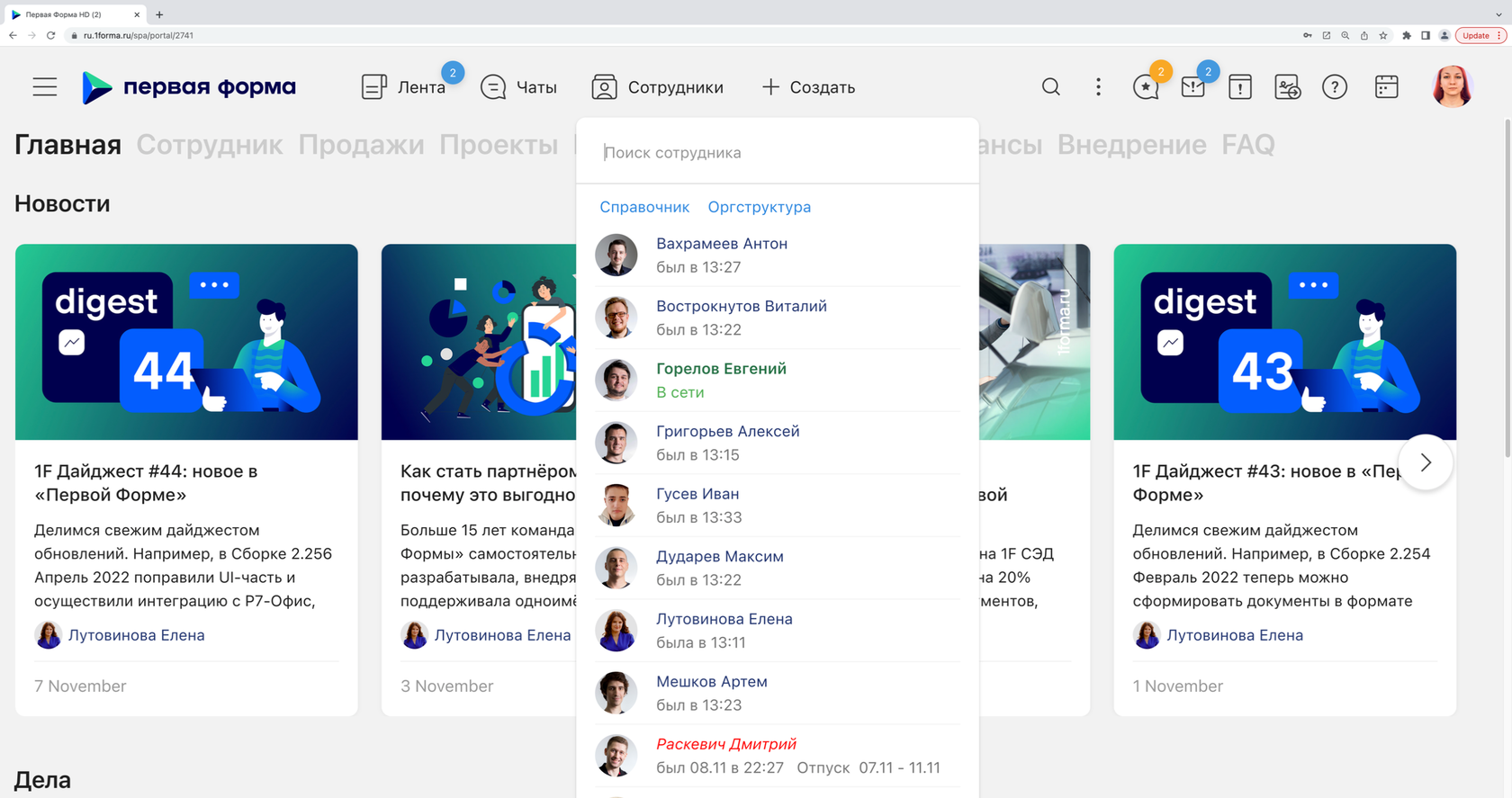
Лайфхак: чтобы быстро посмотреть контактные данные пользователя, его должность и подразделение, откройте краткий профиль пользователя — наведите указатель мыши на его имя в Ленте или в карточке задачи.